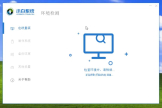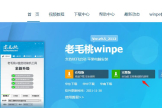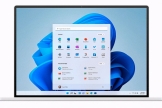手把手教你重装系统(如何重装电脑系统xp)
安装系统之前务必备份好C盘(桌面)的重要资料
一.准备工具:1,U盘1个:4G内存以下建议安装WINXP,WIN7 32位系统。4G及4G以上内存建议安装WIN764,WIN8 64 WIN10 64位系统(内存查看方法,鼠标移到计算机或我的电脑,单击鼠标右键,属性,即可看到)
2从驱动精灵或者驱动人生官网下载一个带网卡版的驱动。优先建议驱动人生。网址如下:(驱动人生)(驱动精灵)附截图:
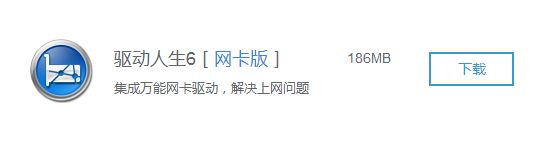
3百度系统之家,或者打开网站: 下载自己想安装的系统。如果电脑安装有迅雷,但是没法用,可以尝试点击本地下载
然后默认浏览器就会下载好,或者点击本地下载后会弹出截图样的对话框然后 也可以选择使用迅雷下载
下载完后解压压缩包,找到一个.GHO的文件,一般为winxp.gho win7.gho……找到备用(可能会有一个几百KB大小的XX.GHO文件不用管)
4从老毛桃官网下载U盘PE制作工具,网址如下: 附截图:请务必退出杀毒软件!!!!!!!!!!!!!!!!!!!!!!
下载版本没有要求。默认最新的即可
二.开始制作U盘
1退出所有杀毒软件,软件可能会误报误删。如果误删请到杀软病毒查杀隔离区恢复并添加信任
2打开U盘制作工具,根据提示一键安装,并点击立即运行
3插入电脑U盘。看到请选择右边有个倒三角,点开,出现自己的U盘后,点一键制作USB启动盘。如果出现不了U盘,建议多插拔几次,或者退出软件,重新进入一次。附截图:
制作好U盘后把刚才备用的,GHO文件拖到U盘GHO文件夹里,把驱动人生或驱动精灵拖到U盘任意位置
三,开始安装系统
1关闭电脑,开机不停的按FN(N为1-12,根据主板不同,N的数字不同)个别键盘需要按FN加F几组合键,例如需要按F2,个别键盘是FN+F2才是F2
附目录:比如华硕主板,开机按F8即可
2,选择U盘启动,按回车键,然后选第一个即可进入PE,附图片:
进入后会看到如下桌面:
一般默认的都是对的 看到阴影部分是C盘 卷标是WIN7或者WINXP类似的就说明现在要还原到以前的系统盘里
这时点击确定,开始安装系统
如果想全盘格式化的(务必确定没有重要资料)点击左上角diskgen DG分区工具(((((((不需要全盘格式化的略过以下红色字体包含的所有内容))))))
然后点击快速分区
然后根据自己的硬盘分3-5个区即可,C盘大小不要和其他盘大小一样,以免装系统的时候区分不好
然后点击确定
这个时候安装系统需要点击左上角的ghost
然后出现
点击OK 然后选择Local-Partition=From Image(俗称123)
点击倒三角 选择U盘
选择GHO文件夹
选择系统文件 例如win7.gho
选中,点回车键或者点oPen
然后点击OK:
476940是我的500G的硬盘,我有两个,但是一般都是1个。看到SIZE大小差不多和硬盘大小一样就是选择对了,(1G=1024M) (500G=476940M)大约
然后这里应该蓝色条对应的是C盘大小 看Size 我的C盘是65G ,然后点击确定(OK)
然后点击yes
开始安装
安装完成后点击 红色字体完了!!!
等大概20分钟,安装就可以完成了,第一次进入桌面后多等一会,(后台可能会持续安装软件) 这个时候基本上算是已经完全安装好系统了
然后重启一遍电脑,进入桌面后单击我的电脑(winxp )/计算机(win7)此电脑(win8,10)右键((((简单点,单击我的电脑右键)))
然后点管理 设备管理器 看看有没有"?"问号 有的话就是缺少驱动
未知驱动为问号一般不用管。主要检查网卡(也就是上网功能)显卡 声卡 三个驱动只要没有问号就可以
如果缺少以上三个驱动或者别的驱动,安装U盘里的驱动人生或者驱动精灵就可以,然后打开驱动人生或者驱动精灵,根据提示 安装缺少的驱动,电脑系统就算全部完成
然后百度 根据自己的软件习惯 下载需要的软件和杀毒软件即可
恭喜你已经能够独立安装系统了,可以找朋友秀技能了